يعد QuickBooks أحد أشهر برامج المحاسبة في السوق. إنه يحزم جميع الميزات التي يحتاجها المحاسبون والشركات لتتبع التدفق النقدي للشركات الصغيرة أو المتوسطة الحجم. يمكنك أيضًا استخدام QuickBooks Online لتخزين بياناتك في السحابة والوصول إليها من أجهزة متعددة. لكن في بعض الأحيان ، يتعذر على المستخدمين تسجيل الدخول إلى حساباتهم في QuickBooks عبر الإنترنت. إما أن لا يحدث أي شيء عندما يضغطون على زر تسجيل الدخول ، أو يتنوعون رموز الخطأ. استخدم الحلول أدناه لإصلاح المشكلة.
لماذا لا يمكنني تسجيل الدخول إلى QuickBooks عبر الإنترنت؟
استخدم ارتباط تسجيل دخول مختلف
إذا لم تتمكن من تسجيل الدخول إلى QuickBooks باستخدام رابط تسجيل الدخول الذي تستخدمه عادةً ، فاستخدم رابطًا بديلًا. انتقل إلى https://qbo.intuit.com، أو https://quickbooks.intuit.com/sg/ وتحقق مما إذا كان يمكنك تسجيل الدخول.
استخدم وضع التصفح المتخفي
قم بتشغيل المتصفح الخاص بك ، افتح علامة تبويب جديدة وانقر فوق المزيد من الخيارات. افتح ملف نافذة التصفح المتخفي وتحقق مما إذا كان يمكنك تسجيل الدخول. إذا كان بإمكانك الوصول إلى حسابك ، فمن المحتمل أن تتداخل ذاكرة التخزين المؤقت والإضافات مع البرامج النصية التي يحاول QuickBooks تشغيلها على الصفحة. امسح ذاكرة التخزين المؤقت ، وقم بتعطيل ملحقاتك وتحقق من النتائج.
امسح ذاكرة التخزين المؤقت
إلى امسح ذاكرة التخزين المؤقت وملفات تعريف الارتباط في متصفح يستند إلى Chromium ، انقر فوق المزيد من الخيارات، تحديد تاريخ، وتذهب إلى محو بيانات التصفح. بعد ذلك ، احذف ذاكرة التخزين المؤقت وملفات تعريف الارتباط من الأسابيع الأربعة الماضية وتحقق من النتائج.
 تعطيل ملحقاتك
تعطيل ملحقاتك
ثم ، انقر مرة أخرى على المزيد من الخيارات واختر ملحقات. يجب أن تشاهد الآن قائمة بجميع الملحقات المثبتة على متصفحك. قم بتبديل كل منهم ، وافتح علامة تبويب جديدة وتحقق مما إذا كان يمكنك تسجيل الدخول إلى حساب QuickBooks الخاص بك.

تحديث أو إعادة تثبيت المستعرض الخاص بك
إذا استمرت المشكلة ، فتحقق من التحديثات وقم بتثبيت أحدث إصدار من المتصفح على جهازك. انقر فوق المزيد من الخيارات، اذهب إلى يساعد (أو المساعدة والتعليقات) ، وحدد ملف عن خيار للتحقق من وجود تحديثات. أعد تشغيل المتصفح وتحقق من النتائج.

إذا استمرت المشكلة ، فانتقل إلى متصفح مختلف. ربما يكون إصدار المتصفح الحالي الخاص بك معطلاً. استخدم مستعرض ويب مختلفًا لتسجيل الدخول إلى حساب QuickBooks الخاص بك.
أضف QuickBooks كموقع موثوق به
تحقق مما إذا كانت إضافة QuickBooks كموقع موثوق به يؤدي إلى حل المشكلة.
- انتقل إلى خيارات الإنترنت وانقر على حماية التبويب.
- انقر فوق المواقع الموثوقة وضرب المواقع زر.
- يضيف https://qbo.intuit.com و https://quickbooks.intuit.com/sg/ إلى قائمة المواقع الموثوقة.
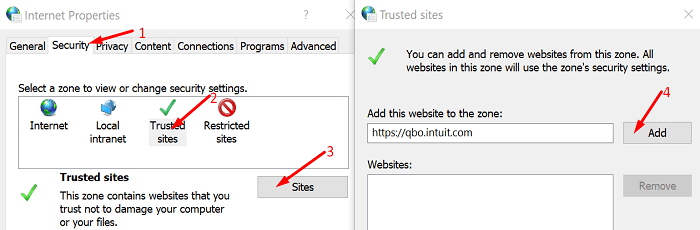
- احفظ الإعدادات وأعد تشغيل المتصفح وتحقق مما إذا كان بإمكانك تسجيل الدخول إلى حساب QuickBooks الخاص بك.
مسح DNS الخاص بك
قد يساعدك مسح DNS الخاص بك في حل مشكلة تسجيل الدخول الخاصة بك.
- أولاً ، أغلق المستعرض الخاص بك.
- ثم قم بتشغيل موجه الأوامر بامتيازات المسؤول.
- قم بتشغيل إيبكونفيغ / فلوشدس الأمر — اضغط على Enter.
- أغلق موجه الأوامر ، وأعد تشغيل المتصفح وحاول تسجيل الدخول إلى QuickBooks.
إعادة تعيين كلمة مرور QuickBooks الخاصة بك
قال العديد من المستخدمين إن إعادة تعيين كلمة مرور QuickBooks يحل المشكلة. أولاً ، انتقل إلى صفحة تسجيل الدخول ، وحدد "لقد نسيت معرف المستخدم أو كلمة المرور الخاصة بي." بعد ذلك ، اتبع الخطوات التي تظهر على الشاشة لإنشاء رابط إعادة تعيين كلمة المرور.
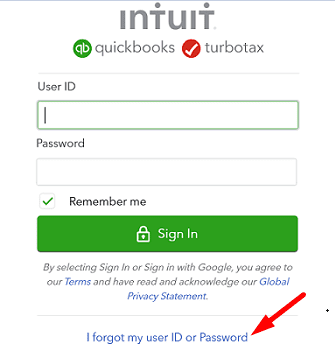
إذا استمرت المشكلة ، فاتصل بفريق الدعم. بعد ذلك ، ارجع إلى صفحة تسجيل الدخول ، وحدد لقد نسيت معرف المستخدم أو كلمة المرور الخاصة بي، وانقر فوق جرب شيئًا آخر. بعد ذلك ، انقر فوق تحدث إلى خبير، املأ الحقول المطلوبة ، واضغط على يقدم زر للدردشة مع خبير.
استنتاج
إذا لم تتمكن من تسجيل الدخول إلى حساب QuickBooks الخاص بك ، فاستخدم رابط تسجيل دخول بديل. بعد ذلك ، امسح ذاكرة التخزين المؤقت وملفات تعريف الارتباط ، وقم بتعطيل ملحقاتك ، وقم بتحديث متصفحك. أخيرًا ، إذا استمرت المشكلة ، فأضف QuickBooks كموقع موثوق به ، وقم بمسح DNS الخاص بك. هل ساعدتك هذه الحلول في حل المشكلة؟ شارك بتعليقاتك في التعليقات أدناه.